一、概念
dpk文件是Delphi的包文件,有dpk文件的组件安装比较方便。一般来说,支持不同版本Delphi的组件会有不同的dpk文件,一般以7结尾的dpk文件是支持Delphi 7的。如果没有支持Delphi 7的dpk文件,可以试着安装支持更低版本Delphi的dpk文件,大多数情况下还是可以编译通过安装上的。
二、安装
双击dpk文件,Delphi会自动启动并打开这个dpk文件。
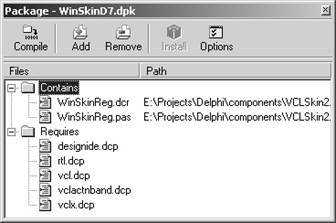
单击Compile命令,重新编译dpk文件。如果没有出错的话,可以继续安装。单击Install命令,此时,会出现如图。
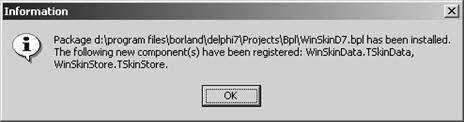
提示成功后,在Delphi的组件面板中找到安装的组件。
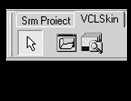
有时安装的时候会提示:

原因是我们没有把dcu文件的目录加到Delphi的搜索目录里,还需要做下一步工作。从Delphi 7的主菜单Tools下找到Environment Options,打开环境设置的对话框,打开Library选项卡,如图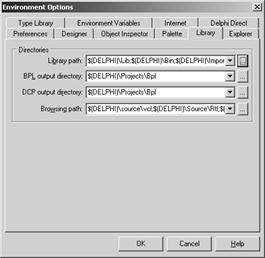
图中那个Library path就是我们要改的东西了。单击Library path右边带省略号的按钮,在新弹出的对话框中再单击带省略号的按钮,如图9.14所示。在右面的目录选择框中找到刚才的dpk文件所在的目录,单击OK,再在图9.14左边的对话框中单击Add按钮,这个目录便被加到Library path里面去了。一路OK单击下去,这个组件算是安装完了。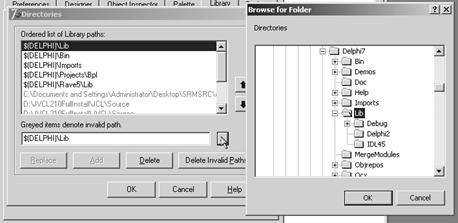 。
。
